使用SongPal連接到Wi-Fi網路(智慧型手機)
您可以使用安裝在智慧型手機上的SongPal,將揚聲器連接到Wi-Fi網路。
首先,在揚聲器和智慧型手機之間建立BLUETOOTH連線。然後進行Wi-Fi設定。SongPal中的Wi-Fi設定透過BLUETOOTH從智慧型手機傳送到揚聲器。開啟揚聲器後,在15分鐘內完成步驟10。若未在15分鐘內完成設定,揚聲器將自動關閉。
開始之前,請進行以下操作。
- 中斷LAN電纜(非附件)與揚聲器的連接。
- 將揚聲器放在無線路由器附近。
- 將後方Wi-Fi天線豎直。
開始此步驟前請注意,在完成設定後,您的Wi-Fi網路的設定資訊才會受到保護。設定完成後,當您設定無線LAN安全性時,Wi-Fi網路的設定資訊會再次受到保護。
應用程式的規格和設計若有變更,恕不另行通知。
- 將智慧型手機連接到無線路由器。
連接到2.4 GHz波段(11b、11g和11n)或5 GHz波段(11a和11n)。揚聲器與IEEE 802.11ac不相容。
- 備妥無線路由器的Wi-Fi網路名稱(SSID)和密碼以便參考。
有些無線路由器有多個SSID。務必使用您的智慧型手機連接到的SSID。
詳細資訊請參閱無線路由器的使用說明書。
- 在智慧型手機上安裝SongPal。
在Google Play™搜尋SongPal。

SongPal
- 開啟揚聲器。
開啟揚聲器後,在15分鐘內完成步驟10。
 (開/待機)指示燈亮起綠色,然後LINK指示燈開始閃爍。LINK指示燈緩慢閃爍(每三秒一次)時,進行下一步。
(開/待機)指示燈亮起綠色,然後LINK指示燈開始閃爍。LINK指示燈緩慢閃爍(每三秒一次)時,進行下一步。您在購買後第一次進行揚聲器設定,或是在初始化揚聲器之後,在某些情況下,此緩慢閃爍可能需要大約四到五分鐘才會開始。
- 輕點智慧型手機上的[SongPal]啟動應用程式。
請按照畫面上的指示操作。

SongPal
- 如果智慧型手機與NFC相容,將智慧型手機觸碰揚聲器的N標記(
 )。如果智慧型手機與NFC不相容,請進行步驟7。
)。如果智慧型手機與NFC不相容,請進行步驟7。
將智慧型手機持續觸碰揚聲器的N標記,直到智慧型手機回應(可能需要幾秒鐘的時間)。然後進行步驟8。
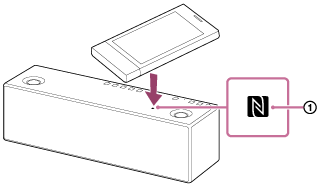
- 如果智慧型手機與NFC不相容,在揚聲器和智慧型手機之間建立BLUETOOTH連線。
- 開啟智慧型手機的BLUETOOTH功能。
- 輕點智慧型手機的SongPal畫面上的[Open the Bluetooth setting screen]。
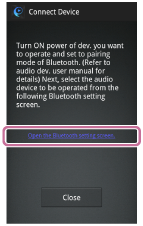
- 輕點一下揚聲器上的
 (BLUETOOTH)
(BLUETOOTH) PAIRING按鈕。
PAIRING按鈕。
 (BLUETOOTH)指示燈開始閃爍白色。
(BLUETOOTH)指示燈開始閃爍白色。
購買後第一次開啟揚聲器時,配對資訊沒有儲存在揚聲器中。在此情況下,輕點
 (BLUETOOTH)
(BLUETOOTH) PAIRING按鈕,
PAIRING按鈕, (BLUETOOTH)指示燈會開始快速閃爍白色,而且揚聲器會自動進入配對模式,然後進行步驟v。
(BLUETOOTH)指示燈會開始快速閃爍白色,而且揚聲器會自動進入配對模式,然後進行步驟v。 - 按住揚聲器上的
 (BLUETOOTH)
(BLUETOOTH) PAIRING按鈕,直到聽到嗶聲。
PAIRING按鈕,直到聽到嗶聲。
 (BLUETOOTH)指示燈開始快速閃爍白色,而且揚聲器會進入配對模式。
(BLUETOOTH)指示燈開始快速閃爍白色,而且揚聲器會進入配對模式。 - 輕點智慧型手機的SongPal畫面上的[SRS-X99]。
若未顯示[SRS-X99],請搜尋裝置。詳細資訊請參閱智慧型手機的使用說明書。
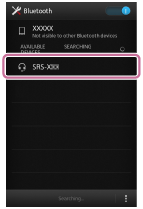
- 確定揚聲器上的
 (BLUETOOTH)指示燈已亮起。
(BLUETOOTH)指示燈已亮起。
BLUETOOTH連接建立後,
 (BLUETOOTH)指示燈會持續亮起。
(BLUETOOTH)指示燈會持續亮起。
- 請按照SongPal畫面上的指示,使用智慧型手機進行Wi-Fi設定。
如果需要密碼,選擇您在步驟2記錄的SSID,然後輸入密碼。
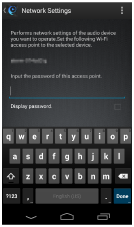
顯示以下畫面。
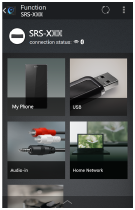
- 確定揚聲器上的LINK指示燈亮起橘色。
Wi-Fi連接完成時,LINK指示燈會亮起橘色。
視環境而定,LINK指示燈可能需要超過一分鐘才會亮起。

連接完成。
注意
- 若要下載應用程式,根據您的網際網路合約而定,可能需支付通訊費用。
- 您在購買後第一次將揚聲器連接到Wi-Fi網路,或是在初始化揚聲器之後,BLUETOOTH/網路待機功能會自動開啟。


